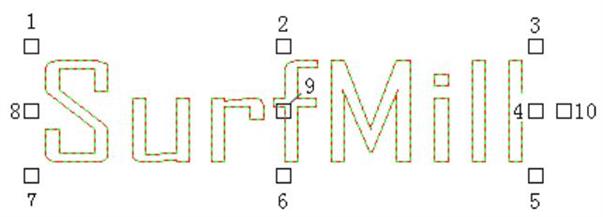绘制直角箭头
已知箭头上的四个特征点,绘制斜角和直角箭头,如下图所示。
▲图1 绘制斜角箭头和直角箭头
实现方法:
(1)启动斜角箭头或直角箭头绘制命令;
(2)输入箭头上的四个特征点。
操作步骤:
1、启动斜角或直角箭头绘制命令:
点击“曲线绘制”->“箭头”菜单项;分别选择导航工具栏中[斜角箭头]的或[直角箭头]绘制选项。
2、输入第一点:
输入箭头上的第一个特征点,参照<点的输入>。
3、输入第二点:
输入箭头上的第二个特征点,参照<点的输入>。
4、输入第三点:
输入箭头上的第三个特征点,参照<点的输入>。
5、输入第四点:
输入箭头上的第四个特征点。参照<点的输入>。
6、输入第一点:
输入下一个箭头上的第一个特征点,或单击鼠标右键结束。可以连续绘制多个斜角箭头或直角箭头。
说明:
输入的第一点为箭头的起始点,第二点确定了箭头的整体长度,第三点确定了箭头的整体宽度和尖部的长度,第四点确定了斜角箭头的端部斜角及宽度和直角箭头端部的宽度。